Jak odinstalovat nebo znovu nainstalovat DirectX 12 v systému Windows 10
Windows / / August 05, 2021
Windows 10 je nejpopulárnější operační systém, který se tam používá. Windows 10 má přísné funkce zabezpečení a všechny dostupné funkce pro přístup k plnému potenciálu hardwaru. Umožňuje vám tedy spouštět hry a aplikace ve vašem systému. Windows 10 je dodáván s DirectX 12, což je sada nástrojů pro přístup k plnému potenciálu GPU vašeho zařízení. Získáte tak lepší výkon systému Windows 10 a lepší kompatibilitu pro hry a aplikace. Jedná se tedy o základní součást systému Windows 10, což také znamená, že jej nelze odinstalovat. Můžete však odinstalovat a znovu nainstalovat DirectX pomocí některých inteligentních technik. Kromě toho také nemáte povolení downgradovat DirectX.
Pokud však grafický procesor vašeho zařízení funguje abnormálně, můžete mít podezření, že byly vaše soubory DirectX poškozeny. Kvůli tomuto problému možná máte jiné problémy, jako je chyba kompatibility aplikací a her. Stále však existuje způsob, jak problém vyřešit. Budete muset ručně smazat soubory DirectX a poté můžete znovu nainstalovat Direct, problém se vyřeší.

Jak odinstalovat nebo znovu nainstalovat DirectX 12 v systému Windows 10
Existuje několik způsobů, jak problém vyřešit. Můžete spustit Windows Update a zkontrolovat nejnovější balíčky. Pokud je k dispozici nejnovější verze nebo pokud není ve vašem zařízení nainstalována. Stáhne a nainstaluje jej na vaše zařízení v rámci aktualizace systému Windows. Kromě toho také opraví chybějící soubory DirectX 12, přepsané soubory. Pokud ale nechcete spustit aktualizaci systému Windows a chcete ji opravit ručně. Postupujte podle níže uvedených kroků.
Chcete-li odinstalovat a znovu nainstalovat DirectX 12, musíte nejprve odstranit soubory zbytků. Tyto soubory obsahují data staré instalace a mohou manipulovat s novou čerstvou instalací DirectX 12.
Krok 1) Nejprve otevřete průzkumník souborů.
Krok 2) Přejděte do následujícího adresáře. C: \ Windows \ System32 nebo C: \ Windows \ SysWOW64
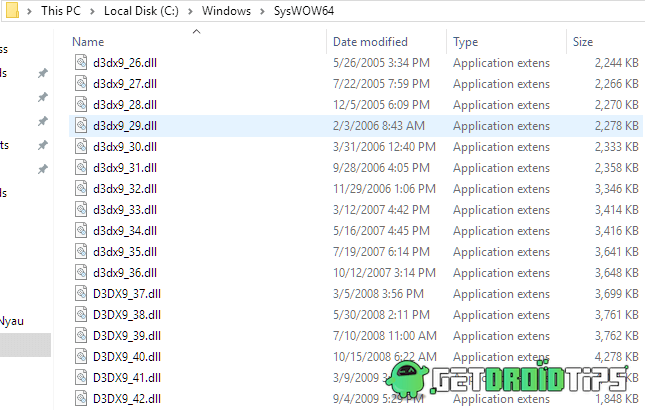
Krok 3) Jakmile najdete výše uvedený adresář, odstraňte z něj následující soubory. Klepněte na něj pravým tlačítkem a vyberte ikonu Vymazat volba.
- D3dx9_24.dll až 43
- D3dx10_33.dll až 43
- D3dx11_42.dll až 43
- D3d9.dll, d3d10.dll a d3d11.dll
- D3DCompiler_33.dll až 47
- D3d12.dll
Krok 4) Po odstranění souborů souvisejících s grafikou DirectX. Poté budete muset spustit instalační program DirectX-Runtime. Spusťte jej jako správce a nainstalujte nejnovější verzi DirectX 12.
Stáhněte si DirectX 12Krok 5) Spusťte instalační program a připojte se k vysokorychlostnímu internetu. Při instalaci programu postupujte podle pokynů na obrazovce.
Poznámka: Po úspěšné instalaci nezapomeňte restartovat počítač
Závěr
Instalace DirectX 12 je velmi jednoduchá a přímá. Ale pro snadnou instalaci je zásadní úplně odebrat nebo odinstalovat předchozí verzi DirectX. Podle výše uvedených pokynů můžete vyčistit instalaci Direct X do počítače se systémem Windows 10. Další výukové programy najdete v našem Tipy a triky pro PC sekce pro více informací.
Výběr redakce:
- Opravit Fortnite PC Error DX11 Feature Level 10.0 required to run the engine
- Jak přidat tabulky v aplikaci Microsoft Access
- Opravte chybu poskytovatele kryptografických služeb Windows v systému Windows
- Opravte chybu upgradu na Windows 10 0xc1900201
- Jak používat Zoom v Microsoft Edge s tímto novým rozšířením
Rahul je student výpočetní techniky s velkým zájmem o oblast technologií a kryptoměn. Většinu času tráví buď psaním, posloucháním hudby nebo cestováním po neviděných místech. Věří, že čokoláda je řešením všech jeho problémů. Život se stává a káva pomáhá.



